En este tutorial vamos aprender a Sumar Valores Entre Rangos de Horas en Excel. Si por casualidad surge cualquier ocasión en la que tengamos una escala de horarios y valores a pagar para cada rango de horas realizadas este tutorial será muy útil. Mientras tanto, haremos uso de las funciones: IZQUIERDA, DERECHA, SUMAPRODUCTO y el uso de la lógica E (*).
Descargue la hoja de cálculo para practicar lo que se enseñó en este tutorial:
Cómo Sumar Valores Entre Rangos de Horas en Excel – Paso a Paso
Primero, vea que tenemos en la columna “A”, un rango de horas y luego en la columna “B” tenemos valores.
Sin embargo, también tenemos una escala de tiempo con rangos de horas de inicio y final.
Tenga en cuenta que estos rangos están en una sola celda, por ejemplo: “08:00-09:30”, y justo debajo, tenemos nuestro resultado que es el retorno de la suma de valores que están dentro de cada rango correspondiente a la columna “A”.
Entonces, en el rango de la columna “A”, ¿Qué valores están entre las 08:00 y las 09:30?
En este caso sería 285 y así sucesivamente. Tenga en cuenta que nuestro objetivo es sumar los valores que están dentro de estos rangos.
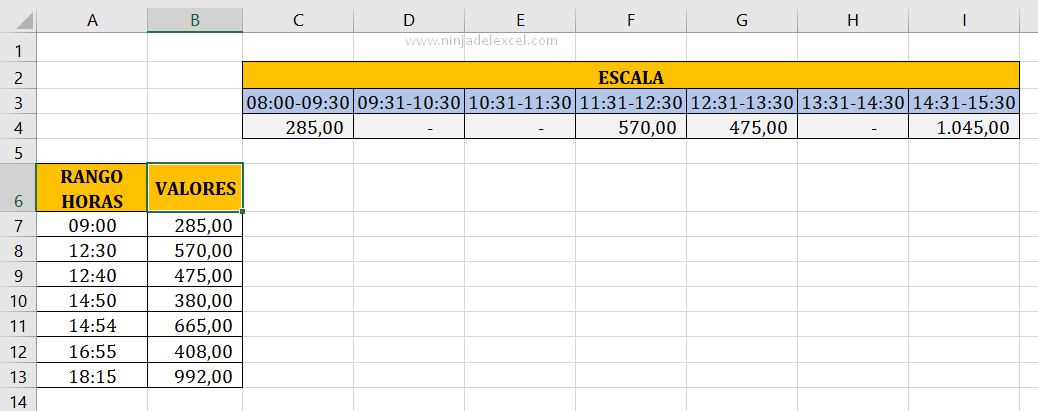
Inicio de la prueba lógica: Sumar Valores Entre Rangos de Horas en Excel
Sin embargo, ahora vamos a iniciar una prueba lógica y decir si el rango de la columna “A” es mayor o igual que.
Posteriormente usamos la función IZQUIERDA, para extraer la primera hora de la celda “C3”, y así ya definiremos cuántos caracteres se extraerán empezando de izquierda a derecha.
Tenga en cuenta que usamos una función de texto y las horas serán como texto.
Sin embargo, preste atención a esta parte, ya que puede ser un error. Aquí necesitamos que las horas sean números de serie válidos. Y para resolver esto vamos a sumar la función IZQUIERDA con +0, por lo que se convertirá en número de serie, vea:
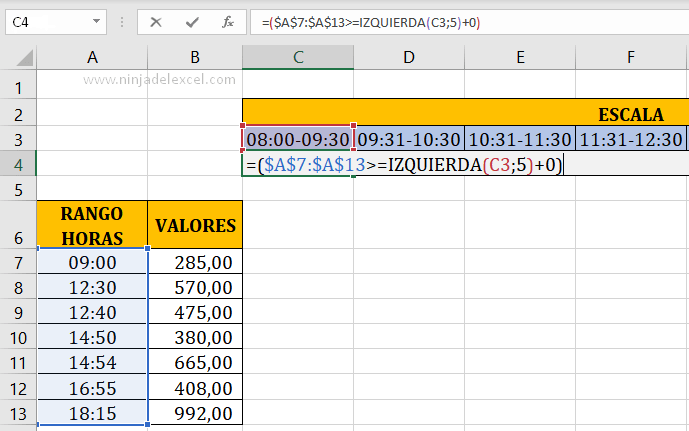
Aún en este sentido, haremos algo similar a lo que hicimos anteriormente. Es decir, multipliquemos la primera prueba lógica por la función DERECHA, vamos a decir:
Si el intervalo de horas es menor o igual que la función DERECHA, vea:
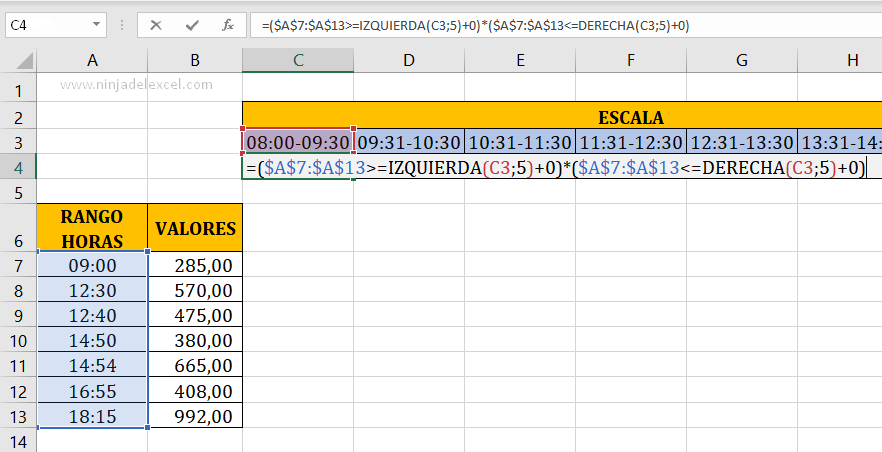
Reciba Contenido de Excel
Registre su E-mail aquí en el blog para recibir de primera mano todas las novedades, post y video aulas que posteamos.
¡Su correo electrónico está completamente SEGURO con nosotros!
Es muy importante que me agregues a la lista de tus contactos para que los siguientes E-mails no caigan en el spam, Agregue este: E-mail: edson@ninjadelexcel.com
Bueno, lo que tenemos que hacer ahora es multiplicar todas las pruebas lógicas que hemos realizado por el rango de valores.
Bueno, si es verdad así que obtendremos todo los valores que son correspondientes a las horas buscadas.
Ver que al final de las funciones, seleccionamos el rango de valores de la columna “B”.
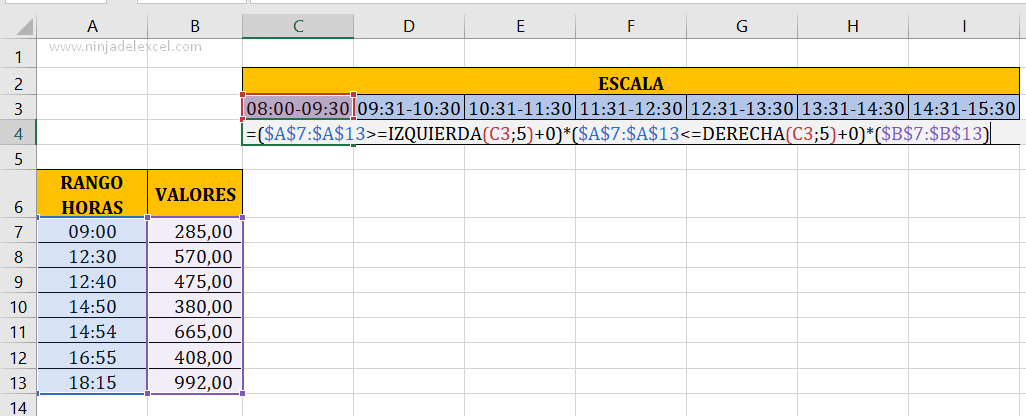
Finalmente, usemos la función SUMAPRODUCTO, será la encargada de sumar todos los valores en el resultado de cada rango de horas, ver:

Ahora, simplemente confirme la función y arrastre su controlador de relleno hacia la derecha y tendremos el resultado:
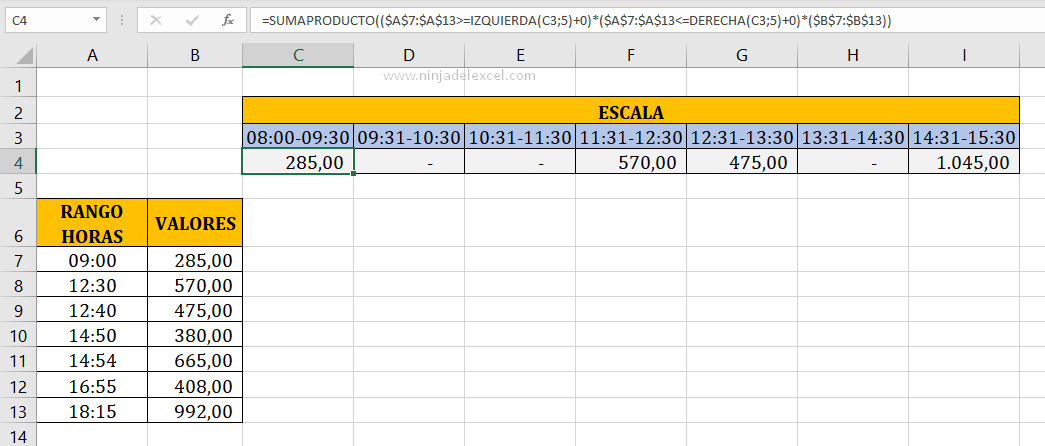
Curso de Excel Básico, Intermedio y Avanzado:
Pronto, ¡Cursos de Excel Completo! Continúa leyendo nuestros artículos y entérate un poco más de lo que hablaremos en nuestra aulas virtuales.
Si llegaste hasta aquí deja tu correo y te estaremos enviando novedades.
¿Qué esperas? ¡Regístrate ya!
Accede a otros Tutoriales de Excel
- Cómo Obtener la Variación de Acciones en Excel – Ninja Del Excel
- Gráfico con Evolución Diaria en Excel – Ninja Del Excel
- Cómo Calcular la Media Móvil en Excel – Ninja Del Excel
- BUSCARV con COINCIDIR en Excel – Ninja Del Excel
- Relleno Rápido – 2 Formas de Hacerlo – Ninja Del Excel
- Función SUMAR.SI en Excel – Como Usar – Ninja Del Excel

















